FairUse4WM – DRM kostenlos von Windows Media entfernen
Viele Benutzer stellen fest, dass einige Audio- und Videodateien im Windows Media-Format nicht von nicht autorisierten Geräten wie iOS-Geräten usw. geöffnet werden können. Dies liegt daran, dass diese Dateien durch den von Microsoft eingeführten Windows Media DRM-Mechanismus geschützt sind. Aus diesem Grund gibt es ernsthafte Kompatibilitätsprobleme mit anderen Mediaplayern.
Wie entferne ich Microsoft DRM? Heutzutage wurden Tools entwickelt, um Dateien von Windows Media DRM zu befreien FairUse4WM Ist einer von ihnen. Mit diesem Dienstprogramm können Sie DRM aus Dateien entfernen, die mit Windows Media DRM geschützt sind. Endlich haben Sie die Möglichkeit, Ihre Medieninhalte auf dem gewünschten Gerät zu nutzen. In diesem Artikel erfahren Sie mehr über dieses spezielle Tool zum Entfernen von DRM. Lesen Sie unbedingt bis zum Ende, um mehr über eine Alternative zu diesem Programm zu erfahren.
Inhaltsverzeichnis Teil 1. Was ist DRM in Windows Media?Teil 2. Überblick: Was ist FairUse4WM?Teil 3. Tutorial: Entfernen Sie Windows Media DRM mit FairUse4WM Teil 4. Alternative: WMDRM mit Apple Music Converter entfernenFAQs zum Entfernen von Windows Media DRMSchlussfolgerung
Teil 1. Was ist DRM in Windows Media?
Windows Media DRM (WMDRM) ist ein Digital Rights Management von Microsoft eingeführter Dienst für die Windows Media-Plattform. Es dient der Bereitstellung von Audio- oder Videoinhalten über ein IP-Netzwerk an einen PC oder ein anderes Wiedergabegerät, so dass der Distributor steuern kann, wie dieser Inhalt verwendet wird. BBC iPlayer, Napster, Yahoo! Music Unlimited und andere Dienste verlassen sich alle auf das Windows Media-Schutzschema von Microsoft und verhindern so, dass ihre Medienbibliothek auf nicht autorisierten Geräten funktioniert. Als Abonnent gehört Ihnen nicht die gesamte Musik. Sobald Sie die Abonnements nicht mehr bezahlen, funktionieren die heruntergeladenen Musikdateien aufgrund von Windows Media DRM nicht mehr.
Um diese DRM-geschützten Medien auf jedem Gerät frei genießen zu können, müssen Sie Windows Media DRM entfernen WMV Videos, WMA-Musik oder WPL-Wiedergabelisten. Wie entferne ich das DRM-System von Microsoft? Es war nie ein Geheimnis, dass DRM immer auf verschiedene Weise entfernt werden kann. Im Jahr 2006 schrieb ein Hacker „Viodentia“ FairUse4WM und brach Microsofts Windows Media DRM-System weit auf. Fahren Sie mit dem nächsten Teil fort, um mehr über dieses Tool zum Entfernen von DRM zu erfahren.
Teil 2. Überblick: Was ist FairUse4WM?
Es gibt zahlreiche Programme zum Entfernen von Windows Media DRM auf dem Markt. FairUse4WM ist das bekannteste, das Sie verwenden können. Dies ist ein kostenloses All-in-One-Tool, das den Kopierschutz von Windows Media DRM-Dateien entfernt. Es nimmt den DRM-Header und entfernt ihn. Aus diesem Grund erhalten Sie am Ende eine verlustfreie Konvertierung Ihrer Mediendatei. Damit können Sie ganz einfach DRM-freie WMA- und WMV-Dateien abrufen und diese in flexiblere Formate wie MP3, AAC, WMV, FLAC usw. konvertieren. So können Sie heruntergeladene und gekaufte Filme oder Musik auf jedem Player ohne Gerät ansehen und anhören Einschränkungen.
Voraussetzungen für die Nutzung:
- Unterstützte Windows-Betriebssysteme: Windows XP, Windows Vista
- Unterstützte Datei: Funktioniert nur bei individualisierten DRM-Dateien
- FairUse4WM unterstützt Windows Media Player 9, 10 oder 11 Beta 1 und 2
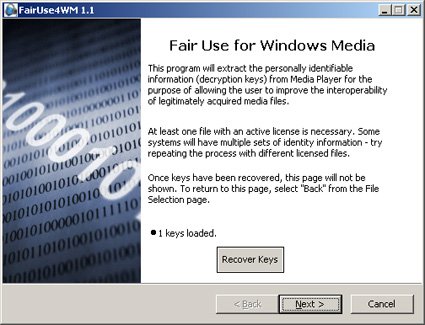
Kurz gesagt: Wenn Sie auf der Suche nach einem zuverlässigen Tool zum Entfernen von Windows Media DRM sind, können Sie sich für FairUse4WM auf Ihrem Computer entscheiden. Sehen wir uns unten an, wie man es verwendet.
Teil 3. Tutorial: Entfernen Sie Windows Media DRM mit FairUse4WM
Wie entferne ich DRM von Windows Media DRM? In diesem Teil zeigen wir Ihnen Schritt für Schritt, wie Sie mit FairUse4WM WMDRM entfernen. Stellen Sie sicher, dass Ihr Computer über eine stabile Internetverbindung verfügt, bevor Sie beginnen.
Schritt 1. Laden Sie FairUse4WM herunter und installieren Sie dieses Programm auf Ihrem Computer, indem Sie dem Assistenten folgen. Seien Sie beim Herunterladen des Programms jedoch vorsichtig. Da es Freeware ist, wird es auf vielen Websites angeboten. Stellen Sie sicher, dass die Website, von der Sie herunterladen, sicher ist.
Schritt 2. Öffnen Sie DRM-geschützte Windows Media-Dateien mit einem Media Player auf Ihrem Computer. Danach wird ein Modul aktualisiert und eine Lizenz automatisch heruntergeladen. Starten Sie Mirakagi, klicken Sie auf die Schaltfläche „Start“, um nach der Lizenz zu suchen, und beenden Sie Mirakagi.
Schritt 3. Führen Sie FairUse4WM aus und klicken Sie auf die Schaltfläche „Datei hinzufügen“ in der unteren linken Ecke der Benutzeroberfläche, um den Ausgabepfad auszuwählen. Klicken Sie unten auf „Weiter“, damit das Programm mit der Konvertierung beginnt. Anschließend wird eine DOS-Oberfläche angezeigt.
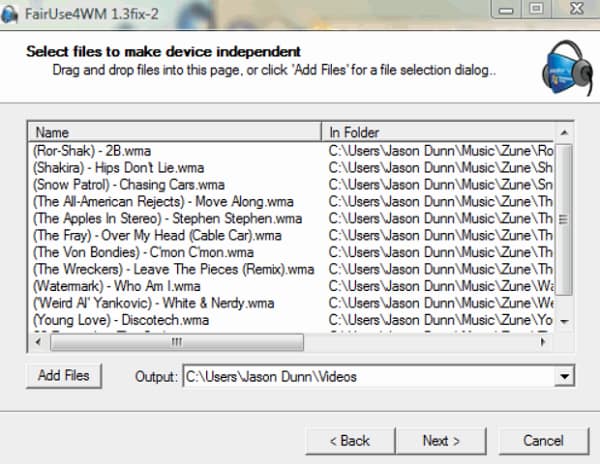
Schritt 4. Nachdem die Konvertierung abgeschlossen ist, können Sie auf die Schaltfläche „Fertig stellen“ klicken, um das Programm zu beenden, oder auf die Schaltfläche „Zurück“ klicken, um Windows Media DRM aus einer anderen Datei zu entfernen.
Teil 4. Alternative: WMDRM mit Apple Music Converter entfernen
Obwohl es sich bei FairUse4WM um ein professionelles WMDRM-Entfernungstool handelt, hat Microsoft in mehrfacher Hinsicht schnell reagiert und das Problem behoben. Einige Versionen davon funktionieren nicht mehr, daher können Sie keine Updates oder Fehlerbehebungen für diese Software erhalten. Darüber hinaus funktioniert FairUse4WM nicht unter Windows 7 und der neuesten Version. Gibt es dann eine Alternative zu FairUse4WM, um DRM zu entfernen?
Die Antwort ist absolut positiv. AMusicSoft Apple Music-Konverter ist ein hervorragendes DRM-Entfernungstool für Windows und Mac. Damit können Sie geschützte WMA- und WMV-Dateien hochladen und das AMusicSoft-Programm entfernt den DRM-Schutz ganz einfach mit einem Klick. AMusicSoft Apple Music Converter kann auch Entfernen Sie den DRM-Schutz von Apple Music AAC-Songs, iTunes M4P-Songs, M4B-Hörbücher und Audible AA/AAX-Hörbücher. Mit einer Batch-Konvertierungsfunktion kann die Konvertierungsgeschwindigkeit bis zu 5-mal schneller sein. Am wichtigsten ist, dass ID3-Tags und Metadaten nach der Konvertierung für eine bequeme Songverwaltung gespeichert werden.
Ohne DRM können Sie Dateien in MP3, MP4, AAC, M4A, FLAC, WAV oder andere gängige Formatdateien konvertieren. Auf alle diese Formate kann leicht zugegriffen und auf jedem Gerät gespeichert werden, so dass das Abspielen jederzeit und überall kein großes Problem darstellt. Auf diese Weise müssen Sie nie auf die Anwendung zugreifen oder Ihr Gerät dafür mit dem Internet verbinden Hören Sie Apple Music offline.
Wie bekomme ich DRM-freie Songs? Klicken Sie auf die Schaltfläche „Kostenloser Download“, um den AMusicSoft Apple Music Converter auf Ihren Computer herunterzuladen!
Kostenlos herunterladen Kostenlos herunterladen
Entfernen Sie DRM mit AMusicSoft
Schritt 1. Um DRM aus Windows Media-Dateien zu entfernen, öffnen Sie die AMusicSoft-Software, rufen Sie den integrierten Webplayer auf und melden Sie sich mit Ihrer Apple-ID an. Anschließend können Sie WMV- oder WMA-Dateien hochladen, deren DRM Sie entfernen möchten. Wenn Sie DRM aus Apple Music entfernen müssen, können Sie das Lied auch auf die Schaltfläche „+“ ziehen.

Schritt 2. Klicken Sie auf das Dropdown-Menü „Ausgabeformat“, um MP3 oder andere Formate als Ausgabeformat sowie den Ordner entsprechend Ihren Anforderungen auszuwählen.

Schritt 3. Klicken Sie auf die Schaltfläche „Konvertieren“. AMusicSoft Apple Music Converter hilft Ihnen, den DRM-Schutz sofort von Ihren Dateien zu entfernen, indem er sie mit 5-facher Geschwindigkeit stapelweise konvertiert.

Schritt 4. Warten Sie eine Weile, bis der Vorgang abgeschlossen ist. Um die Ergebnisse zu speichern, rufen Sie den Abschnitt „Fertig“ auf und suchen Sie nach Titeln, die zum Download verfügbar sind. Jetzt sind Ihre Songs DRM-frei, was bedeutet, dass Sie Songs auf jedem gewünschten Gerät abspielen können.
FAQs zum Entfernen von Windows Media DRM
F1: Ist es legal, DRM zu entfernen?
Es ist in Ordnung, die Urheberrechtsverschlüsselung zu entfernen, solange Sie die DRM-freien Medieninhalte nicht kommerziell verbreiten, verkaufen oder öffentlich teilen. Alle in diesem Artikel über FairUse4WM und AMusicSoft Apple Music Converter heruntergeladenen DRM-freien Musikstücke oder Videos sind nur für den persönlichen Gebrauch bestimmt.
F2: Gibt es andere Tools wie FairUse4WM und AMusicSoft Apple Music Converter?
Es war nie ein Geheimnis, dass DRM immer mit verschiedenen Tools entfernt werden kann. Sie können online suchen und Ergebnisse erhalten. Beispielsweise kann Requiem 4.1 den DRM-Schutz von iTunes entfernen und DRM M4P in das MP3-Format konvertieren. Aimersoft Media Converter ist auch ein schneller DRM-Entferner, der den DRM-Schutz legal von WMV entfernen kann. Sie müssen jedoch beachten, dass einige DRM-Entfernungstools zu Qualitätsverlusten führen. Aber der AMusicSoft Apple Music Converter hat keine Nachteile, da er verlustfrei in der Qualität ist und fast sofort funktioniert.
Sie könnten interessiert sein: Beste Alternative zur Requiem DRM-Entfernung
F3: Wie überprüfe ich, ob eine Datei geschützt ist?
Wie kann ich überprüfen, ob eine Audio- oder Videodatei durch Windows Media DRM geschützt ist? Um dies zu überprüfen, gehen Sie wie folgt vor:
Schritt 1. Öffnen Sie den Windows Media Player. Wenn der Player gerade geöffnet ist und Sie sich im Modus „Aktuelle Wiedergabe“ befinden, tippen oder klicken Sie auf die Schaltfläche „Zur Bibliothek wechseln“ „Zur Bibliothek wechseln“ in der oberen rechten Ecke des Players.
Schritt 2. Klicken Sie im Detailbereich auf die Spalte „Geschützt“. „Ja“ in der Spalte „Geschützt“ neben jeder Datei gibt an, dass sie geschützt ist.

Schlussfolgerung
Das Entfernen von DRM aus Ihren Mediendateien muss nicht allzu technisch sein. Leider kann es mit FairUse4WM für die meisten Leute etwas technisch werden. Aus diesem Grund wird Ihnen eine Alternative angeboten. Der AMusicSoft Apple Music-Konverter ist nicht nur einfach zu bedienen. Es ist außerdem sehr leistungsstark, da es das DRM aus der gesamten Mediendatei entfernt. Sie müssen nicht nur verlustfreie Mediendateien erhalten, sondern erhalten auch eine umfassende Liste von Ausgaben. Haben Sie jemals ein DRM-Entfernungsprogramm verwendet? Wenn ja, würden wir uns freuen, von Ihnen zu hören. Teilen Sie uns gerne Ihre wertvollen Gedanken mit. Unsere begeisterten Leser würden sich sicherlich freuen, von Ihnen zu hören.
Menschen Auch Lesen
- So heben Sie den Schutz von iTunes-Titeln auf und entfernen DRM [3 Möglichkeiten]
- 3 zuverlässige Alternativen zu myFairTunes zum Entfernen von DRM
- Können Sie DRM aus iTunes-Filmen mit Handbrake entfernen?
- So entfernen Sie DRM von Apple Music Free [5 Möglichkeiten]
- Top 5 iTunes DRM-Entfernungssoftware für Mac/Windows
- So entfernen Sie DRM aus iTunes Music Free [4 Methoden]
- Die 5 besten FairPlay DRM-Entfernungssoftware für Apple Music/iTunes
Robert Fabry ist ein begeisterter Blogger und Technik-Enthusiast. Vielleicht kann er Sie mit ein paar Tipps anstecken. Außerdem hat er eine Leidenschaft für Musik und hat zu diesen Themen für AMusicSoft geschrieben.